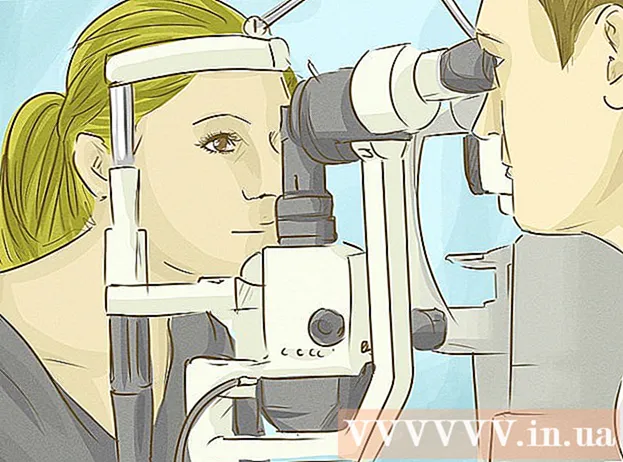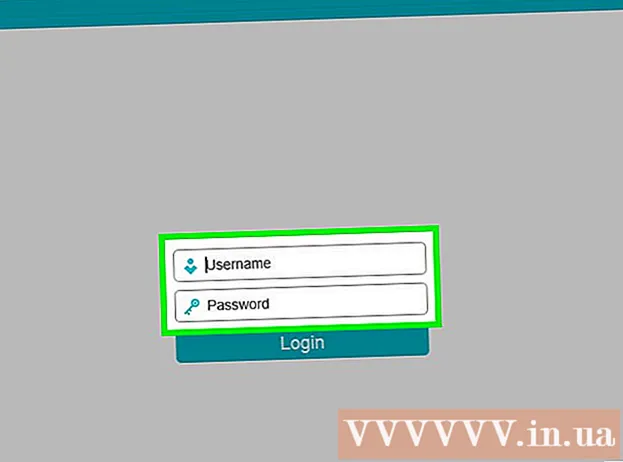نویسنده:
John Stephens
تاریخ ایجاد:
21 ژانویه 2021
تاریخ به روزرسانی:
1 جولای 2024

محتوا
Minecraft یک بازی ویدیویی مستقل معروف در سبک بازی Survival است که توسط Mojang AB ساخته شده است. Minecraft به بازیکنان امکان ساخت ، تخریب ، نبرد و اکتشاف در دنیای آزاد را می دهد. نسخه کامل بازی اکنون در دسترس است 26.95 دلار (معادل 599،900 VND) ، اما هنوز هم می توانیم به صورت رایگان بازی کنیم. از طرف دیگر ، اگر می خواهید به صورت رایگان بازی کنید ، نسخه آزمایشی بازی انتخاب درستی است ، اما این نسخه از نظر زمان محدود است و به صورت آنلاین قابل پخش نیست. اگر هنوز از آنچه نسخه ی نمایشی راضی نیستید ، می توانید با پرداخت نسخه 1.2.5 (با افزودن جنگل) جهان های نامحدود را با حالت خلاق ایجاد کنید. برگرد.
مراحل
قسمت 1 از 2: بازی را بارگیری کنید

دسترسی به Minecraft.خالص و پرتاب را بارگیری کنید. بازی کردن هر Minecraft برای هر نسخه ، ابتدا باید بازی را بارگیری کنید. نحوه عملکرد Minecraft با سایر بازی های همان سبک کمی متفاوت است: ما می توانیم بازی را در هر زمان به صورت رایگان بارگیری کنیم ، اما اگر می خواهید نسخه کامل آن را بازی کنید باید حساب خود را بالا ببرید.- برای دریافت "پرتاب" Minecraft (برنامه مورد استفاده برای بازی) ، ابتدا باید از Minecraft.net بازدید کنید. در سمت راست صفحه اکنون سه گزینه وجود دارد: "دریافت Minecraft" ، "نمایش نمایشی" و "قبلاً بازی را خریداری کرده اید؟ آن را از اینجا بارگیری کنید" این پایین). حتی اگر هنوز بازی را خریداری نکرده اید ، فقط مورد سوم را انتخاب کنید.
- در صفحه بعد (اگر Windows PC دارید) روی پیوند Minecraft.msi یا Minecraft.exe کلیک کنید. بارگیری پرونده آغاز می شود. در Mac یا Linux ، باید روی "Show all platforms" کلیک کنید و دسته مربوطه را انتخاب کنید.

پرتاب را نصب کنید. پس از اتمام بارگیری ، پرونده را راه اندازی کنید. نصب بلافاصله آغاز می شود. برای پایان دادن به سادگی دستورالعمل های روی صفحه را دنبال کنید.- نصب باید برای اکثر کاربران روان باشد. با این حال ، اگر در بارگیری یا نصب Minecraft مشکلی دارید ، لطفاً منابع راهنما را در help.mojang.com بررسی کنید.

راه انداز را باز کنید. پس از نصب کامل ، پرتاب Minecraft بلافاصله شروع می شود. اگر اتفاقی نیفتاد ، می توانید با باز کردن پرونده در پوشه ای که برنامه نصب کرده است ، آن را راه اندازی کنید.
برای یک حساب کار بری ثبت نام کنید. به محض باز شدن راه انداز ، از شما مدارک لازم برای سیستم خواسته می شود تا بررسی کند که آیا هزینه بازی را پرداخت کرده اید یا خیر. از آنجا که ما تازه وارد هستیم ، باید روی "ثبت نام" کلیک کنید. اگر حساب کاربری نداشته باشید ، حتی در نسخه بتا نمی توانید بازی کنید.
- وقتی روی دکمه "ثبت" کلیک می کنید ، پنجره ای در مرورگر وب پیش فرض باز می شود و برای ایجاد حساب به بازیکنان وب سایت Mojang منتقل می شود. برای ثبت نام کاربری و رمز ورود ، دستورالعمل های موجود در صفحه را دنبال کنید. برای دریافت ایمیل تأیید به عنوان بخشی از مراحل ثبت نام ، باید یک آدرس ایمیل معتبر ارائه دهید.
قسمت 2 از 2: بازی به صورت رایگان
با اطلاعات حساب جدید خود وارد سیستم شوید. پس از ثبت حساب در Mojang ، می توانید وارد پرتاب Minecraft شوید. در طی مراحل ورود به سیستم ، یک نوار پیشرفت در پایین پنجره ظاهر می شود که نشان می دهد راه انداز پرونده های بیشتری را بارگیری می کند. این طبیعی است و لطفاً لحظه ای صبر کنید.
- توجه: رایانه هنگام ورود به سیستم باید به اینترنت متصل باشد زیرا اطلاعات با سرور Mojang تأیید می شود.
بتا شروع می شود. در پایین پنجره راه انداز یک دکمه بزرگ "پخش دمو" وجود دارد. برای راه اندازی بازی روی این دکمه کلیک کنید. راه انداز بسته خواهد شد ، و یک پنجره بازی جدید باز می شود. روی "پخش نسخه ی نمایشی جهان" در صفحه عنوان کلیک کنید.
محدودیت های نسخه آزمایشی را بفهمید. اول از همه ، خبر خوب این است که اکنون می توانید بازی Minecraft را به صورت رایگان شروع کنید. اگر اولین بار است که این بازی را تجربه می کنید ، باید مقاله Minecraft ما را برای جهت دهی به خود بررسی کنید. نکته مهم: بتا نسخه کامل بازی نیست ، بنابراین فقط می توانید کمی از همه چیز را تجربه کنید. بزرگترین تفاوت بین این دو نسخه عبارتند از:
- یک جلسه دادگاه به 100 دقیقه محدود می شود. پس از آن ، شما هنوز هم می توانید به دنیا سفر کنید ، اما نمی توانید بلوک های خود را تخریب کنید.
- نسخه ی نمایشی به ما امکان اتصال به سرور را نمی دهد. با این حال ، هنوز هم می توانید حالت چند نفره را در LAN بازی کنید.
- اگر می خواهید بازی کامل را به صورت رایگان انجام دهید ، لطفا نسخه 1.2.5 (که در دوره جنگل اضافه شده منتشر شده) را به عقب تجربه کنید. این نسخه ها برای انجام بازی کامل نیازی به پرداخت هزینه توسط کاربران ندارند.
یا می توانید با حساب شخص دیگری وارد سیستم شوید. اگر کسی از دوستان شما کپی Minecraft را داشته باشد ، می توانید با استفاده از حساب کاربری وی ، به راحتی بازی کاملی را در رایانه خود انجام دهید. البته فقط درصورت مجاز بودن یا ترجیحاً با شخص اطراف می توانید بازی کنید.هرگز از اعتبار شخص دیگری برای توزیع غیرقانونی بازی استفاده نکنید ، این امر می تواند باعث لغو دائمی حساب شود.
- توجه: در قرارداد مجوز کاربر نهایی (مخفف EULA) Minecraft آمده است که "Mojang به شما اجازه می دهد بازی ها را بر روی رایانه شخصی خود نصب کنید و بر روی آن رایانه بازی کنید." اگرچه به اشتراک گذاری اعتبار حساب لزوماً به پیامدهای جدی منجر نمی شود (مگر اینکه شما عمداً اقدام به سرقت یا توزیع بازی کنید) ، اگر این اتفاق بیفتد ، EULA اساس آن است. تا حق بازی خود را لغو کنید. لینک جایگزین: https://monster-mcpe.com/download-minecraft-pe/
مشاوره
- اگر از بازی Minecraft لذت می برید ، باید نسخه کامل آن را خریداری کنید. این اقدامی است که پشتیبانی شما از توسعه دهندگان را نشان می دهد و به آنها در ادامه بهبود بازی کمک می کند.
- بارگیری Minecraft از منابع غیرقانونی مانند سایتهای تورنت توصیه نمی شود زیرا این کار غیرقانونی است. علاوه بر این ، نسخه های غیرقانونی بازی ممکن است با مشکلات اتصال مواجه شوند که حالت چند نفره را غیرفعال می کند.